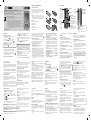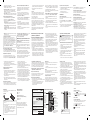Instalowanie karty SIM
Rozpoczynając korzystanie z sieci komórkowej, użytkownik
otrzymuje od operatora kartę SIM, na której są zapisane
szczegóły usługi, w tym numer PIN, wszelkie dostępne usługi
opcjonalne i wiele innych informacji.
Ważne!
›
Kartę SIM można łatwo uszkodzić poprzez zarysowanie lub
zagięcie, dlatego należy obchodzić się z nią bardzo ostrożnie
podczas wkładania i wyjmowania jej. Wszystkie karty SIM należy
przechowywać w miejscu niedostępnym dla małych dzieci.
Rysunki
1 Otwórz pokrywę komory baterii
2 Wyjmij baterię
3 Włóż kartę SIM
4 Włóż baterię
5 Otwórz pokrywę komory baterii
6 Naładuj baterię
Instrukcja obsługi telefonu LG-A310 — język polski
Opis telefonu
Aby nawiązać połączenie z numerem szybkiego wybierania,
naciśnij i przytrzymaj przypisany numer do momentu
wyświetlenia kontaktu. Połączenie zostanie nawiązane
automatycznie, bez konieczności naciskania klawisza .
Zmiana ustawień połączeń
W telefonie można konfigurować funkcje dotyczące połączeń.
Naciśnij klawisz Menu, wybierz opcję Ustawienia, a
następnie wybierz opcję Połączenie.
Przekierowania • – umożliwia wybór opcji
przekierowywania połączeń.
Blokowanie połączeń • – umożliwia określenie, kiedy
połączenia mają być blokowane.
Numer ustalony • – umożliwia określenie listy numerów,
których wybieranie będzie dozwolone. W tym celu
wymagany jest kod PIN2 od operatora. Z telefonu będzie
można wybierać jedynie numery zawarte na liście
numerów ustalonych. Gdy włączona jest funkcja Numerów
ustalonych, w celu wysłania wiadomości należy dodać
numer centrum SMS do listy numerów ustalonych.
Poł. oczekujące • – umożliwia wybór funkcji informowania
o połączeniach oczekujących. Dostępność funkcji zależy
od operatora sieci.
Odrzuć połączenie, wysyłając wiadomość SMS •
– umożliwia zdefiniowanie listy numerów, z których
połączenia mają być odrzucane za pomoca wiadomości.
Ustawienie wspólne: •
Tryb odbioru • – umożliwia określenie, czy połączenia
mają być odbierane poprzez Tylko kl.odbioru,
Rozsuwając telefon lub poprzez Dowolny klawisz.
Wysyłaj mój numer • – umożliwia określenie, czy numer
ma być wyświetlany u osoby, z którą nawiązujesz
połączenie. Dostępność funkcji zależy od operatora
sieci.
Sygnał co 1 min • – po wybraniu opcji Wł. po upływie
każdej minuty połączenia słyszalny będzie sygnał
dźwiękowy.
Ponowne wybieranie • – dostępne opcje to Wł. i Wył.
Wyślij sygnały DTMF • – dostępne opcje to DTMF
włączony i DTMF wyłączony.
Zapisz nowy numer • – dostępne opcje to Wł. i Wył.
Tryb odbioru Bluetooth • – dostępne opcje to Zestaw
BT i Telefon.
Tryb rozłączania • – dostępne opcje to Zamknij telefon
lub naciśnij klawisz Zakończ.
Odrzucanie połączeń • – dostępne opcje to Wł. i Wył.
Kontakty
Wyszukiwanie kontaktu
Wybierz kolejno opcje 1. Menu oraz Kontakty.
Przy użyciu klawiatury wprowadź pierwszą literę nazwy 2.
kontaktu, z którym chcesz nawiązać połączenie.
Do przewijania listy kontaktów możesz użyć strzałek w 3.
górę i w dół.
Dodawanie nowego kontaktu
Naciśnij klawisz 1. Menu i wybierz kolejno opcje Kontakty i
Utwórz nowy kontakt.
Wpisz odpowiednie informacje a następnie wybierz opcję 2.
Gotowe.
Dodawanie kontaktu do grupy
Kontakty można zapisywać w grupach, na przykład w celu
oddzielenia kontaktów służbowych i prywatnych. W telefonie
jest już skonfigurowanych kilka grup: Rodzina, Przyjaciele,
Znajomi, Szkoła i Najważniejsze kontakty.
Wiadomości
Telefon LG-A310 oferuje funkcje dotyczące obsługi usług
SMS (Short Message Service), MMS (Multimedia Message
Service), e-mail oraz wiadomości serwisowych sieci.
Wysyłanie wiadomości
Wybierz kolejno opcje 1. Menu, Wiadomości i Nowa
wiadomość.
Zostanie otwarty edytor wiadomości. Edytor wiadomości 2.
umożliwia tworzenie wiadomości SMS i MMS za pomocą
jednego, intuicyjnego interfejsu z możliwością przełączania
między tymi rodzajami wiadomości.
Domyślnym trybem edytora wiadomości jest tryb SMS.
Wpisz tekst wiadomości.3.
Wybierz pozycję 4. Opcje i wybierz polecenie Wstaw,
aby dodać jeden z następujących elementów: Obraz,
Wideo, Dźwięk, Symbol, Szablon, Emotikon, Nazwa
i numer, Nowy slajd lub Temat albo skorzystać z opcji
Więcej (Wizytówka/Termin/Notatka/Zadania/Moja
wizytówka).
Nowa wiadomość – umożliwia utworzenie nowych
wiadomości.
Odebrane – w folderze Odebrane są umieszczane wszystkie
odebrane wiadomości.
E-mail – zawiera wszystkie wiadomości e-mail. Wybierz
konto, z którego chcesz korzystać, a następnie wybierz
polecenie Pobierz. Telefon LG-A310 połączy się z kontem
e-mail i pobierze nowe wiadomości.
Robocze – w przypadku braku czasu na dokończenie
wiadomości można ją zapisać w tym folderze.
Nadawane – folder do tymczasowego przechowywania
wiadomości w trakcie ich wysyłania. Trafiają tu również
wszystkie wiadomości, których wysłanie się nie powiodło.
Wysłane – w tym folderze są umieszczane wszystkie
wysłane wiadomości.
Moje wiadomości – umożliwia dostęp do zapisanych
wiadomości, szablonów SMS oraz szablonów MMS.
Szablony – zawiera listę przydatnych, gotowych szablonów
umożliwiających szybkie redagowanie odpowiedzi.
Multimedia
Aparat
Szybkie robienie zdjęć
Naciśnij klawisz 1.
.
Po ustawieniu przez aparat ostrości na obiekcie naciśnij 2.
klawisz
. Możesz także
mocno nacisnąć klawisz .
Po wykonaniu zdjęcia
Sfotografowany obraz zostanie wyświetlony na ekranie.
Nazwa zdjęcia będzie widoczna u dołu ekranu, z pięcioma
ikonami z boku.
Obrazy – umożliwia przeglądanie zdjęć i klipów wideo
znajdujących się w albumie.
Wyślij – umożliwia wysłanie filmu jako wiadomości MMS,
e-mail lub przez łącze Bluetooth.
Nowy – umożliwia natychmiastowe wykonanie kolejnego
zdjęcia.
Ustaw jako – umożliwia ustawienie zdjęcia jako tapety,
zdjęcia kontaktu, obrazu uruchomienia lub obrazu
wyłączania.
Usuń – umożliwia usunięcie zrobionego zdjęcia po
potwierdzeniu poprzez wybranie opcji Tak. Na ekranie
ponownie pojawi się celownik.
WSKAZÓWKA!
Korzystanie z aparatu zwiększa zużycie
energii. Jeśli jest wyświetlana ikona
wskazująca
niski poziom naładowania baterii, przed dalszym
korzystaniem z aparatu należy naładować baterię.
Korzystanie z ustawień zaawansowanych
Wybierz opcję Ustawienia na ekranie celownika, aby
otworzyć menu wszystkich ustawień zaawansowanych. W
tym menu możesz zmienić ustawienia aparatu. Po wybraniu
opcji kliknij polecenie Zamknij.
Kamera
Nagrywanie krótkiego filmu
Przesuń przełącznik aparatu w pozycję @ i naciśnij 1.
przycisk @. Na ekranie pojawi się celownik kamery.
Skieruj aparat na obiekt, który chcesz sfilmować.2.
Naciśnij klawisz 3. , aby rozpocząć nagrywanie.
Na dole celownika zostanie wyświetlony symbol Rec. Naciśnij
ponownie klawisz , aby zatrzymać nagrywanie.
Po sfilmowaniu sekwencji wideo
Na ekranie pojawi się nieruchomy obraz symbolizujący
nagrany klip wideo.
Po nagraniu filmu można korzystać z następujących opcji
dostępnych w menu:
Wideo – umożliwia przeglądanie plików wideo znajdujących
się w albumie.
Odtwórz – umożliwia odtworzenie pliku.
Nowy – wybór tej opcji spowoduje rozpoczęcie nagrywania
kolejnego klipu wideo.
Wyślij – umożliwia wysłanie filmu jako wiadomości MMS,
e-mail lub przez łącze Bluetooth.
Usuń – umożliwia usunięcie właśnie nagranego filmu. Na
ekranie ponownie pojawi się celownik.
Muzyka
Telefon LG-A310 jest wyposażony we wbudowany
odtwarzacz muzyki umożliwiający odtwarzanie ulubionych
utworów.
Odtwarzanie utworów
Naciśnij klawisz 1. Menu, wybierz pozycję Album
multimedialny, a następnie Dźwięki.
Wybierz utwór, który chcesz odtworzyć.2.
Naciśnij klawisz 3. , aby wstrzymać odtwarzanie utworu.
Naciśnij 4.
(prawy klawisz nawigacyjny), aby przejść do
następnego utworu.
Naciśnij 5.
(lewy klawisz nawigacyjny), aby wrócić do
poprzedniego utworu.
Wybierz opcję 6. Powrót, aby zatrzymać odtwarzanie i
powrócić do menu odtwarzacza muzyki.
WSKAZÓWKA!
Aby zmienić głośność podczas słuchania
muzyki, naciskaj klawisz nawigacyjny w górę/w dół.
WSKAZÓWKA!
Wybierz opcję Powrót, aby przywrócić menu
odtwarzacza w trakcie słuchania muzyki.
Obrazy
Folder Obrazy zawiera domyślne obrazy zapisane w
telefonie, obrazy pobrane przez użytkownika oraz zdjęcia
wykonane aparatem telefonu.
Wideo
Folder Wideo zawiera listę pobranych klipów wideo oraz
klipów nagranych za pomocą telefonu.
Dźwięki
Folder Dźwięki zawiera domyślne pliki dźwiękowe, nagrania
z dyktafonu i radia oraz pobrane pliki dźwiękowe. Umożliwia
on zarządzanie dźwiękami, ich wysyłanie oraz ustawianie
jako dzwonka.
Gry
W telefonie LG-A310 są zainstalowane gry, które w wolnym
czasie mogą dostarczyć wiele rozrywki. W przypadku
pobrania dodatkowych gier są one również zapisywane w
tym folderze.
Aplikacje
Ten folder umożliwia korzystanie z sieci społecznościowych,
aplikacji Opera Mini5 oraz widgetów Orange.
Facebook
Facebook to popularna witryna o charakterze sieci
społecznościowej.
Naciśnij klawisz 1. Menu i wybierz pozycję Społeczności.
Wybierz opcję 2. Facebook.
Strona główna – umożliwia zalogowanie się i sprawdzenie
zmian statusu znajomych. Tutaj można wprowadzić
komentarz dotyczący nowego statusu lub sprawdzić
komentarze innych osób.
Z menu Opcje wybierz polecenia Odśwież, Prześlij,
Wyloguj lub Go To Top.
Profil – umożliwia ustawienie bieżącego statusu na tablicy.
Pozycja Info. wyświetla szczegółowe informacje użytkownika,
a pozycja Zdjęcia umożliwia przesyłanie i wykonanie zdjęć.
Przyjaciele – to menu umożliwia wyszukiwanie i
wyświetlanie znajomych z serwisu społecznościowego
oraz sprawdzanie ich aktualnego statusu. Aby wyszukać
znajomych w portalu Facebook, należy wybrać opcję
Wyszukaj.
Odebrane – umożliwia wyświetlenie wszystkich wiadomości
z serwisu społecznościowego. Umożliwia też wyświetlenie
folderów Odebrane/Wysłane.
Twitter
Twitter to bezpłatny serwis społecznościowy oparty na
mikroblogach.
Naciśnij klawisz 1. Menu i wybierz pozycję Społeczności.
Wybierz opcję 2. Twitter.
UWAGA: Łączenie się z usługami internetowymi i
korzystanie z nich może wiązać się z dodatkowymi
kosztami. Sprawdź stawki za pobieranie danych u
operatora sieci.
Łączność
Zmiana ustawień łączności
Naciśnij klawisz 1. Menu i wybierz opcję Ustawienia.
Z menu 2. Łączność wybierz opcję połączenie USB.
Pamięć masowa• : po wybraniu tej opcji i podłączeniu
telefonu do komputera można przeciągać pliki z
komputera do folderu urządzenia zewnętrznego
Zawartość SVG
Folder Zawartość SVG wyświetla listę plików svg.
Inne
Folder Inne umożliwia wyświetlanie plików, które nie są
zapisane w folderach Obrazy, Dźwięki, Wideo i Zawartość
SVG.
Więcej
Idź do
Ta opcja umożliwia bezpośrednie przejście do
wyszukiwanego menu. Istnieje też możliwość przypisania
wybranego elementu do funkcji Idź do.
Korzystanie z Kalendarz
Wybór tej pozycji menu powoduje wyświetlenie Kalendarza.
W polu z bieżącą datą znajduje się kwadratowy kursor.
Używając klawiszy nawigacyjnych, kursor można umieścić
na innej dacie.
Dyktafon
Za pomocą dyktafonu można nagrywać notatki głosowe i inne
dźwięki.
Internet
Dostęp do sieci
To menu umożliwia otwarcie przeglądarki WAP i wyświetlenie
wybranej w ustawieniach internetowych strony głównej
aktywnego profilu. Można też wpisać adres URL, aby przejść
do określonej strony WAP.
Naciśnij klawisz 1. Menu i wybierz opcję Orange World.
Aby przejść bezpośrednio do strony głównej przeglądarki, 2.
wybierz opcję Strona główna. Możesz również wybrać
polecenie Wprowadź adres i wpisać adres URL, a
następnie wybrać opcję Połącz.
UWAGA: Łączenie z tymi usługami i pobieranie danych
wiąże się z dodatkowymi opłatami. Sprawdź stawki za
pobieranie danych u operatora sieci.
Usługi sieci społecznościowej (SNS)
Telefon LG-A310 jest wyposażony w funkcję obsługi sieci
społecznościowych (SNS), która umożliwia łączenie się ze
swoim kontem w serwisie społecznościowym i zarządzanie
znajdującymi się tam informacjami.
Wybierz opcję 5. Wyślij.
Konfiguracja konta e-mail
Obsługa wiadomości e-mail w telefonie LG-A310 umożliwia
łatwy kontakt z bliskimi i współpracownikami poza domem i
biurem. Konfiguracja konta e-mail typu POP3 lub IMAP4 jest
prosta i szybka.
Naciśnij klawisz 1. Menu i wybierz pozycję Wiadomości.
Wybierz pozycję 2. E-mail, a następnie Nowe konto e-mail.
Wprowadź wymagane informacje, postępując zgodnie z 3.
wyświetlanymi instrukcjami.
Wprowadzanie tekstu
Znaki alfanumeryczne można wprowadzać za pomocą
klawiatury telefonu. Telefon obsługuje następujące metody
wprowadzania tekstu: ze słownikiem T9, ręczny tryb ABC
oraz tryb numeryczny 123.
Uwaga
: Niektóre pola mogą umożliwiać korzystanie tylko z
jednego trybu wprowadzania tekstu (np. pola numeru telefonu
w menu kontaktów).
Słownik T9
Tryb T9 korzysta z wbudowanego słownika do rozpoznawania
wprowadzanych słów w oparciu o sekwencje naciskanych
klawiszy. Wystarczy nacisnąć klawisz numeryczny
odpowiadający literze, która ma zostać wprowadzona, a
słownik rozpozna słowo po wpisaniu wszystkich liter.
Wprowadzanie ręczne Abc
Ten tryb umożliwia wprowadzanie liter przez naciśnięcie
odpowiednią liczbę razy klawisza odpowiadającego żądanej
literze, aż do jej wyświetlenia na ekranie.
Tryb 123 (tryb cyfr)
Cyfry wpisuje się poprzez jednokrotne naciśnięcie klawisza
dla każdej cyfry. Cyfry można również dodawać w trybach
wprowadzania liter, naciskając i przytrzymując odpowiedni
przycisk.
Foldery wiadomości
Naciśnij klawisz Menu i wybierz pozycję Wiadomości.
Struktura folderów używana w telefonie LG-A310 jest
przejrzysta i łatwa do zrozumienia.
Postępowanie ze zużytym urządzeniem
1 Jeżeli produkt jest oznaczony symbolem przekreślonego kosza na odpady, oznacza to,
że podlega on dyrektywie 2002/96/WE.
2 Zgodnie z tą dyrektywą zabrania się wyrzucania zużytych urządzeń elektrycznych
i elektronicznych razem ze zwykłymi odpadami miejskimi. Sprzęt taki winien być
przekazany do punktów zbiórki odpadów wyznaczonych przez władze lokalne.
3 Odpowiednie postępowanie ze zużytym sprzętem zapobiega potencjalnym negatywnym
konsekwencjom dla środowiska naturalnego i ludzkiego zdrowia.
4 Szczegółowe informacje dotyczące sposobu postępowania ze zużytym sprzętem można
uzyskać we właściwym urzędzie miejskim, przedsiębiorstwie utylizacji odpadów lub
sklepie, w którym został nabyty produkt.
Ta instrukcja zawiera podstawowe informacje na temat obsługi telefonu. Tu można
znaleźć przydatne wyjaśnienia funkcji telefonu.
Niektóre informacje zawarte w tej instrukcji mogą odbiegać od stanu faktycznego ze
względu na różnice w wersjach oprogramowania telefonu i usługach operatora sieci.
P/N: MFL66984901 (1.0)
1
3
2
4
5 6
Klawisz
połączenia
Wybieranie
numerów i
odbieranie
połączeń
przychodzących.
Klawisz kończenia/zasilania
Zakończenie lub odrzucenie
połączenia. Włączanie/wyłączanie
telefonu. Powrót do ekranu gotowości
w czasie korzystania z menu.
Ekran główny
Połączenia
Nawiązywanie połączenia
Wprowadź numer za pomocą klawiatury. Aby usunąć 1.
cyfrę, naciśnij klawisz .
Naciśnij klawisz 2. , aby nawiązać połączenie.
Aby zakończyć połączenie, naciśnij klawisz 3. .
WSKAZÓWKA!
Aby wprowadzić znak „+” podczas
nawiązywania połączeń międzynarodowych, należy nacisnąć i
przytrzymać klawisz .
Nawiązywanie połączenia z poziomu kontaktów
Na ekranie gotowości wybierz opcję 1. Kontakty.
Przy użyciu klawiatury wprowadź pierwszą literę nazwy 2.
kontaktu, z którym chcesz nawiązać połączenie.
Aby nawiązać połączenie głosowe, naciśnij klawisz 3.
lub wybierz opcję Połącz.
Odbieranie i odrzucanie połączenia
Gdy dzwoni telefon, naciśnij przycisk Akceptuj lub naciśnij
klawisz w celu odebrania połączenia.
Gdy telefon dzwoni, wybierz opcję Milczy, aby wyciszyć
dzwonek. Ta funkcja bywa bardzo pomocna, jeśli na przykład
użytkownik przed spotkaniem zapomniał o zmianie profilu
na Milczy!
Naciśnij klawisz lub wybierz opcję Odrzuć w celu
odrzucenia połączenia przychodzącego.
WSKAZÓWKA!
Ustawienia telefonu można zmienić tak, aby
połączenia były odbierane na różne sposoby. Naciśnij klawisz
Menu
, wybierz pozycję
Ustawienia
, a następnie wybierz
opcję
Połączenie
. W menu
Ustawienia wspólne
wybierz
opcję
Tryb odbioru
, a następnie jedną z opcji:
Tylko kl.
odbioru
,
Rozsuwając telefon
lub
Dowolny klawisz
.
Szybkie wybieranie
Często wybierane kontakty można przypisać do numerów
szybkiego wybierania.
Wybierz kolejno opcje 1. Menu oraz Kontakty.
Wybierz kolejno pozycje: 2. Opcje, Szybkie wybieranie.
Instalacja karty SIM i baterii
Gniazdo ładowarki,
kabla i zestawu
głośnomówiącego/
słuchawkowego
Przycisk aparatu
Naciśnięcie i przytrzymanie tego
przycisku pozwala na bezpośrednie
przejście do menu aparatu.
Klawisz nawigacji
Pozwala uzyskać szybki dostęp do
funkcji telefonu.
Klawisze
funkcyjne
Każdemu z
tych klawiszy
przypisana jest
funkcja wskazana
w tekście na
wyświetlaczu
znajdującym się
nad nimi.
Słuchawka
Gniazdo
kart pamięci
microSD
Bluetooth QD ID B016863
OSTRZEŻENIE: Nie wolno
wyjmować karty pamięci w trakcie
przesyłania danych.

Łączenie telefonu z komputerem
W menu 1. Łączność wybierz tryb PC Suite i podłącz kabel
USB do telefonu oraz komputera.
Program LG PC Suite zostanie automatycznie 2.
uruchomiony na komputerze.
Telefon i komputer zostaną połączone.3.
Ustawienia
Zmiana ustawień profili
Każde z ustawień profilu można dostosować za pomocą
menu ustawień.
1 Naciśnij klawisz Menu i wybierz opcję Ustawienia.
2 Wybierz profil, a następnie z menu Opcje wybierz pozycję
Edytuj.
3 Możesz zmienić wszystkie opcje dźwięków i powiadomień
dostępne na liście, w tym m.in. ustawienia Dźwięk
dzwonka, Głośność i Dźwięk wiadomości.
Tryb lotu
Po wybraniu trybu lotu nie można nawiązywać połączeń,
łączyć się z Internetem ani wysyłać wiadomości.
Zmiana ustawień daty i godziny
Dostosowanie ustawień daty i godziny oraz wybór możliwości
automatycznego aktualizowania godziny podczas w podróży.
Zmiana ustawień ekranu
Istnieje możliwość zmiany ustawień wyświetlacza telefonu.
Zmiana ustawień zabezpieczeń
W celu zabezpieczenia telefonu LG-A310 oraz zawartych
w nim ważnych informacji warto zmienić ustawienia
zabezpieczeń.
Żądanie PIN • – ustawienie żądania podania kodu PIN dla
danej karty SIM po włączeniu telefonu.
Blokada urządzenia • – umożliwia wybór opcji blokowania
telefonu za pomocą kodu zabezpieczającego.
Blokada aplikacji • – umożliwia wybór opcji blokowania
aplikacji telefonu za pomocą kodu zabezpieczającego.
Dostępne opcje: Przy zmianie karty SIM i Przy włączaniu.
•Niedotykajekranuostrymprzedmiotem.Możeto
spowodować uszkodzenie telefonu.
•Unikajkontaktutelefonuzcieczamilubwilgocią.
•Ostrożniekorzystajzakcesoriów,takichjaksłuchawki.Nie
dotykaj anteny bez potrzeby.
Efektywne korzystanie z telefonu
Urządzenia elektroniczne
•Nieużywajtelefonukomórkowegowpobliżusprzętu
medycznego bez zgody personelu placówki. Nie
umieszczać telefonu w pobliżu rozrusznika serca, np. w
kieszeni na piersi.
•Telefonykomórkowemogązakłócaćpracęniektórych
aparatów słuchowych.
•Telefonykomórkowemogąpowodowaćniewielkie
zakłócenia pracy odbiorników telewizyjnych i radiowych,
komputerów itp.
Bezpieczeństwo na drodze
Zapoznaj się z lokalnymi przepisami dotyczącymi korzystania
z telefonów komórkowych podczas kierowania pojazdem.
•Podczasprowadzeniapojazdunietrzymajtelefonuwręce.
•Skupsięnaprowadzeniupojazdu.
•Korzystajzzestawugłośnomówiącegolub
słuchawkowego, jeśli jest dostępny.
•Jeśliwymagajątegowarunkipanującenadrodze,przed
wykonywaniem lub odebraniem połączenia należy zjechać
na pobocze i zaparkować pojazd.
•Faleradiowemogąnegatywniewpływaćnapracę
niektórych systemów elektronicznych w pojeździe, np.
odtwarzaczy samochodowych i systemów bezpieczeństwa.
•Jeślipojazdjestwyposażonywpoduszkępowietrzną,
nie należy jej blokować urządzeniami bezprzewodowymi
zainstalowanymi na stałe lub umieszczonymi tymczasowo.
Mogłoby to spowodować zablokowanie się lub awarię
poduszki powietrznej, a tym samym poważne obrażenia
ciała wywołane jej nieprawidłowym działaniem.
•Słuchającmuzykinazewnątrzpomieszczeń,ustawiaj
głośność na umiarkowanym poziomie, aby słyszeć dźwięki
z otoczenia. Jest to wyjątkowo ważne w pobliżu dróg.
reprezentującego telefon LG-A310.
PC Suite• : ten tryb umożliwia podłączanie telefonu do
komputera w trybie synchronizacji.
Synchronizacja muzyki• : synchronizacja muzyki może
być przeprowadzana przy użyciu programu Windows
Media Player 10 lub 11 oraz z wykorzystaniem pamięci
telefonu i pamięci zewnętrznej.
Zawsze pytaj• : zaznaczenie tej opcji pozwoli wybierać tryb
połączenia po każdym podłączeniu telefonu do komputera.
Zmiana ustawień łącza Bluetooth
Naciśnij klawisz 1. Menu i wybierz opcję Ustawienia.
Wybierz kolejno opcje2. Łączność i Bluetooth.
Naciśnięcie opcji 3. Ustawienia spowoduje wyświetlenie
następujących opcji:
Moja widoczność • – umożliwia określenie widoczności
urządzenia poprzez wybór wartości Pokaż lub Ukryj.
Nazwa urządzenia • – umożliwia wprowadzenie nazwy
dla telefonu LG-A310.
Obsługiwane usługi • – wyświetla obsługiwane usługi.
Mój adres • – umożliwia wyświetlenie adresu Bluetooth
urządzenia.
Parowanie z innym urządzeniem Bluetooth
Parowanie telefonu LG-A310 z innym urządzeniem polega
na utworzeniu hasła, którego telefon będzie domyślnie
używał przy każdym łączeniu się z tym urządzeniem przez
łącze Bluetooth.
Upewnij się, że łączność Bluetooth jest włączona, a 1.
urządzenie jest widoczne. Widoczność telefonu można
zmienić w menu Ustawienia, wybierając kolejno opcje
Moja widoczność i Widoczny.
Z menu Bluetooth wybierz opcję 2. Wyszukaj urządzenia.
Telefon LG-A310 wyszuka dostępne urządzenia. Po 3.
zakończeniu wyszukiwania na ekranie pojawią się opcje
Dodaj i Odśwież.
Wybierz urządzenie, z którym chcesz sparować telefon, 4.
i wybierz opcję Dodaj. Odtąd telefon będzie domyślnie
używał podanego hasła przy każdej próbie połączenia z
tym urządzeniem.
Telefon połączy się z innym urządzeniem. To samo hasło 5.
należy wpisać w urządzeniu.
Odtąd telefon będzie domyślnie używał podanego hasła
przy każdej próbie połączenia z tym urządzeniem.
Połączenie Bluetooth chronione hasłem zostanie 6.
uaktywnione.
PC Suite
Istnieje możliwość synchronizacji komputera PC i telefonu
celem zapewnienia zgodności ważnych informacji i dat na
obu urządzeniach. Istnieje także możliwość wykonania kopii
zapasowej istotnych danych.
Pobieranie oprogramowania.
W komputerze przejdź do strony www.lg.com/pl, następnie
otwórz kolejno: Obsługa klienta > Pomoc Techniczna >
Telefony. Następnie znajdź model twojego telefonu i wybierz
Przejdź. Wybierz zakładkę Sterowniki i oprogramowanie,
a następnie kliknij “Pobieranie oprogramowania PCSync
dla systemu Windows”. Zainstaluj aplikację B2C i postępuj
według wskazówek.
Aplikacja pozwala na pobranie instrukcji obsługi telefonu
i oprogramowania PcSuite oraz umożliwia ewentualną
aktualizację telefonu.
By ściągnąć Oprogramowanie LG PcSuite, przejdź do menu
Wsparcie techniczne – Aplikacje, instrukcje, sterownik USB
…, a następnie podaj IMEI telefonu. W oknie poniżej ukaże
się lista plików skojarzonych z danym modelem.
Pobierz poszukiwane oprogramowanie a następnie zainstaluj
je zgodnie z instrukcjami.
Instalacja aplikacji LG PC Suite na komputerze
Wybierz kolejno opcje 1. Menu, Ustawienia i Łączność.
Wybierz opcję 2. Połączenie USB, a następnie pozycję
PC Suite.
Połącz telefon z komputerem za pomocą kabla USB 3.
i odczekaj chwilę. Zostanie wyświetlony komunikat z
instrukcjami dotyczącymi instalacji.
Aby wykonać wszystkie kroki kreatora Instalator LG PC 4.
Suite, postępuj zgodnie z poleceniami wyświetlanymi na
ekranie.
Za zakończeniu instalacji na pulpicie pojawi się ikona LG 5.
PC Suite.
Zapobieganie uszkodzeniu słuchu
Uszkodzenie słuchu może nastąpić w wyniku długotrwałego
oddziaływania dźwięków o znacznym natężeniu. Dlatego też
zaleca się, aby podczas włączania lub wyłączania telefonu
nie trzymać go przy uchu. Ponadto zaleca się ustawienie
głośności rozmów i muzyki na umiarkowanym poziomie.
Nadmierny hałas i nacisk ze słuchawek może
spowodować uszkodzenie słuchu.
Miejsca robót strzelniczych
Nie korzystaj z telefonu podczas trwania prac z użyciem
materiałów wybuchowych. Stosuj się do ograniczeń i
postępuj zgodnie z wszelkimi przepisami.
Miejsca zagrożone wybuchem
•Niekorzystajztelefonunastacjibenzynowej.
•Niekorzystajzurządzeniawpobliżuzbiornikówpaliwalub
substancji chemicznych.
•Nieprzewoźaninieprzechowujłatwopalnychgazów,
cieczy lub materiałów wybuchowych w schowku
samochodowym, w którym znajduje się telefon
komórkowy i akcesoria.
W samolocie
Urządzenia bezprzewodowe mogą powodować zakłócenia
w samolocie.
•Przedwejściemnapokładsamolotuwyłącztelefon
komórkowy.
•Niekorzystajztelefonuwsamolociebezzgodyzałogi.
Dzieci
Telefon należy przechowywać w bezpiecznym miejscu,
niedostępnym dla małych dzieci.
Telefon zawiera drobne części, które w przypadku włożenia
do ust stwarzają niebezpieczeństwo połknięcia.
Połączenia alarmowe
Funkcja połączeń alarmowych może nie być dostępna w
niektórych sieciach telefonii komórkowej. Z tego względu
w przypadku konieczności wezwania pomocy nie należy
polegać wyłącznie na tym telefonie. Szczegółowe informacje
można uzyskać u lokalnego operatora sieci.
Temperatura otoczenia
Maks.: +55°C
Min.: -10°C
Waga telefonu z baterią: 107g
Wilgotność otoczenia (bez kondensacji):
Maksymalna: 80%
Minimalna: 20%
Kondensacja pary wodnej (skraplanie) jest to
naturalne zjawisko spowodowane wilgocią
zawartą w powietrzu atmosferycznym. Powstaje
ono przy nagłej zmianie temperatury środowiska,
w którym użytkowany jest telefon.
Informacje o baterii
•Baterianiemusibyćcałkowicierozładowanaprzed
rozpoczęciem ładowania. W przeciwieństwie do innych
baterii w baterii tego telefonu nie występuje efekt pamięci,
który mógłby pogorszyć wydajność baterii.
•UżywajwyłączniebateriiiładowarekfirmyLG.Ładowarki
firmy LG zostały zaprojektowane tak, aby maksymalnie
wydłużyć czas eksploatacji baterii.
•Nierozkładajbateriinaczęścianiniewywołujzwarcia.
•Utrzymujmetalowestykibateriiwczystości.
•Baterięnależywymienić,jeśliniedziaławsposób
zadowalający. Baterię można ładować wielokrotnie zanim
konieczna będzie jej wymiana.
•Jeślibaterianiebyłaużywanaprzezdłuższyczas,naładuj
ją, aby maksymalnie zwiększyć jej przydatność.
•Nieprzechowujładowarkiwmiejscachnasłonecznionych
ani nie korzystaj z niej w miejscach o wysokiej
wilgotności, np. w łazience.
•Niezostawiajbateriiwgorącychlubzimnychmiejscach,
ponieważ może to spowodować spadek jej żywotności.
•Wymianabateriinabaterięnieprawidłowegotypustwarza
ryzyko eksplozji.
•Wprzypadkuzużyciabateriinależypostępowaćzgodnie
z instrukcjami producenta. Jeżeli to możliwe, należy ją
poddać recyklingowi. Nie wolno wyrzucać baterii razem ze
zwykłymi odpadami.
•Wraziekoniecznościwymianybateriinależyzanieśćjądo
lokalnego punktu serwisowego firmy LG Electronics lub do
punktu zakupu telefonu.
•Należyzawszeodłączaćładowarkęodgniazdkazasilania
po naładowaniu akumulatora telefonu, aby uniknąć
kosztów związanych z dodatkowym zużyciem energii.
•Rzeczywistyczaspracybateriizależyodkonfiguracjisieci,
ustawień urządzenia, sposobu korzystania z urządzenia,
baterii i warunków otoczenia.
•Abyzapobieczanieczyszczeniuśrodowiskai
spowodowaniu ewentualnego zagrożenia dla zdrowia
ludzi i zwierząt, zużytą baterię lub akumulator wyrzuć do
odpowiedniego pojemnika w wyznaczonych punktach
zbiórki.
•Niewyrzucajbateriianiakumulatorarazemzinnymi
odpadami.
•Zalecasiękorzystaniezlokalnych,bezpłatnychsystemów
zwrotu baterii i akumulatorów.
Telefon współpracuje z wieloma dodatkowymi akcesoriami.
Wymieniono je poniżej.
Ładowarka Bateria
Changing Your Bluetooth Settings
1 Press Menu and select Settings.
2 Select Connectivity and choose Bluetooth.
3 Select Settings for the following options:
• My phone’s visibility - Choose whether to show or
hide your device to others.
• My phone’s name - Enter a name for your LG S300.
• Supported services - Shows what services are
supported.
• My address - View your Bluetooth address.
Pairing with Another Bluetooth Device
By pairing your S300 and another device, your handset will
create a password by default every time you connect to
another handset via Bluetooth.
1 Check your Bluetooth is On and Visible. You can change
your visibility in the Settings menu by selecting My
phone’s visibility and then Visible.
2 Select Active devices from the Bluetooth menu.
3 Your S300 will search for devices. When the search is
complete, Add and Refresh will appear on the screen.
4 Choose the device you want to pair with, select Add, enter
the passcode and then press the Center key. When you
have chosen a device you want to pair with, the handset
will then create a password by default every time you
connect.
5 Your phone will then connect to the other device. The
same passcode will need to be entered on this device.
When you have chosen a device you want to pair with,
the handset will then create a password by default every
time you connect.
6 Your passcode-protected Bluetooth connection is now
ready.
Installing LG PC Suite on Your Computer
1 Go to www.lgmobile.com, select from “Europe”, “Middle
East”, “Africa”, “Americas”, “CIS” and “Asia & Pacific” and
then select your country.
2 From the Products menu, select Manual & Software and
click Download Section. Click Yes, and the LG PC Suite
installer will then appear. (Windows XP, Windows Media
Player and more are supported).
Exposure to Radio Frequency Energy
Radio Wave Exposure and Specific Absorption Rate (SAR)
Information
This S300 mobile phone model has been designed to
comply with the applicable safety requirements for exposure
to radio waves. These requirements are based on scientific
guidelines that include safety margins designed to ensure
the safety of all users, regardless of age and health.
• The radio wave exposure guidelines employ a unit of
measurement known as the Specific Absorption Rate,
or SAR. SAR tests are conducted using standardized
methods with the phone transmitting at its highest
certified power level in all used frequency bands.
• While there may be differences between the SAR levels for
various LG phone models, they are all designed to meet
the relevant guidelines for exposure to radio waves.
• The SAR limit recommended by the International
Commission on Non-Ionizing Radiation Protection (ICNIRP)
is 2 W/kg averaged over 10 g of tissue.
• The highest SAR value for this phone model tested by
DASY4 for use close to the ear is 0.000 W/kg (10 g), and
when worn on the body is 0.000 W/kg (10 g).
• SAR data information for residents in countries/regions
that have adopted the SAR limit recommended by the
Institute of Electrical and Electronics Engineers (IEEE),
which is 1.6 W/kg averaged over 1 g of tissue.
Product Care and Maintenance
WARNING: Only use batteries, chargers and
accessories approved for use with this particular phone model.
The use of any other types may invalidate any approval or
warranty applying to the phone, and may be dangerous.
• Do not disassemble this unit. Take it to a qualified service
technician when repair work is required.
• Keep away from electrical appliances such as TVs, radios
and personal computers.
• The unit should be kept away from heat sources such as
radiators or cookers.
• Do not drop.
Emergency Calls
Emergency calls may not be available under all mobile
networks. You should therefore never depend solely on the
phone for emergency calls. Check with your local service
provider.
Battery Information and Care
• You do not need to completely discharge the battery
before recharging. Unlike other battery systems, there is
no memory effect that could compromise the battery’s
performance.
• Use only LG batteries and chargers. LG chargers are
designed to maximize the battery life.
• Do not disassemble or short-circuit the battery pack.
• Keep the metal contacts of the battery pack clean.
• Replace the battery when it no longer provides acceptable
performance. The battery pack maybe recharged
hundreds of times until it needs replacing.
• Recharge the battery if it has not been used for a long
time to maximize usability.
• Do not expose the battery charger to direct sunlight
or use it in places with high humidity, such as in the
bathroom.
• Do not leave the battery in hot or cold places, as this may
deteriorate the battery performance.
• There is a risk of explosion if the battery is replaced by
an incorrect type.
• Dispose of used batteries according to the manufacturer’s
instructions. Please recycle when possible. Do not dispose
of batteries in the household waste.
• If you need to replace the battery, take it to the nearest
authorized LG Electronics service point or dealer for
assistance.
• Always unplug the charger from the wall socket after
the phone is fully charged to save unnecessary power
consumption of the charger.
• Actual battery life will depend on network configuration,
product settings, usage patterns, battery and
environmental conditions.
Google
Gmail
Gmail is configured when you first set up your phone.
Depending on your synchronization settings, Gmail on your
phone is automatically synchronized with your Gmailaccount
on the web.The Inbox conversations list is your default
Gmail view.
1 Press Menu and select Google.
2 Select Gmail.
Access to google service
You can launch google services in this application.
1 Press Menu and select Google.
2 Select Search.
NOTE: You will incur extra cost by connecting to these
services and downloading content. Check data charges
with your network provider.
Web
Accessing the web
You can launch the WAP browser and access the homepage
of the activated profile on web settings. You can also
manually enter a URL address and access the associated
WAP page.
1 Press Menu and select Web.
2 To go straight to the browser home page, select Home.
Alternately, select Enter address and type in the URL,
followed by Connect.
NOTE: You will incur extra cost by connecting to these
services and downloading content. Check data charges
with your network provider.
Social network services (SNS)
Your S300 has SNS that lets you enjoy and manage your
social network.
Facebook
Facebook is a social networking website
1 Press Menu and select Social network.
2 Select Facebook.
Twitter
Twitter is a free social networking and micro-blogging
service.
1 Press Menu and select Social network.
2 Select Twitter.
NOTE: An additional costs may be incurred when
connecting and using online services. Check your data
charges with your network provider.
Connectivity
Changing your connectivity settings
USB connection mode
1 Mass storage: Select Mass storage and connect the
handset to your computer. You can then drag and drop
files to the S300 removable device folder.
2 Data service: Select Data service and connect the
handset to your computer in PC Sync mode.
3 Always ask: Selecting this option will allow you to choose
which method to use every time you connect your
handset to your computer.
• Do not subject this unit to mechanical vibration or shock.
• Switch off the phone in any area where you are required
by special regulations. For example, do not use your
phone in hospitals as it may affect sensitive medical
equipment.
• Do not handle the phone with wet hands while it is
being charged. It may cause an electric shock and can
seriously damage your phone.
• Do not charge a handset near flammable material as the
handset can become hot and create a fire hazard.
• Use a dry cloth to clean the exterior of the unit (do not
use solvents such as benzene, thinner or alcohol).
• Do not charge the phone when it is on soft furnishings.
• The phone should be charged in a well-ventilated area.
• Do not subject this unit to excessive smoke or dust.
• Do not keep the phone next to credit cards or transport
tickets; it can affect the information on the magnetic
strips.
• Do not tap the screen with a sharp object as it may
damage the phone.
• Do not expose the phone to liquid or moisture.
• Use accessories like earphones cautiously. Do not touch
the antenna unnecessarily.
Efficient Phone Operation
Electronic Devices
• Do not use your mobile phone near medical equipment
without requesting permission. Avoid placing the phone
over pacemakers, i.e. in your breast pocket.
• Some hearing aids might experience disturbance due to
mobile phones.
• Minor interference may affect TVs, radios, PCs etc.
Road Safety
Check the laws and regulations on the use of mobile phones
in the areas where you drive.
• Do not use a hand-held phone while driving.
• Give your full attention to driving.
• Use a hands-free kit, if available.
• Pull off the road and park before making or answering a
call if driving conditions so require.
• RF energy may affect some electronic systems in your
vehicle, such as car stereos and safety equipment.
Ambient Temperatures
Max.: +55°C (discharging) +45°C (charging)
Min.: -10°C
Guidelines for Safe and Efficient Use
• If your vehicle is equipped with an airbag, do not obstruct
it with installed or portable wireless equipment. This may
cause the airbag to fail or cause serious injury due to
improper performance.
• If you are listening to music while out and about, please
ensure that the volume is at a reasonable level so that
you are aware of your surroundings. This is particularly
imperative when near roads.
Avoid Damage to Your Hearing
Damage to your hearing can occur if you are exposed
to loud sounds for long periods of time. We therefore
recommend that you do not turn the handset on or off when
it is close to your ear. We also recommend that music and
call volumes are set to a reasonable level.
Blasting Area
Do not use the phone where blasting is in progress. Observe
restrictions, and follow the rules and regulations.
Potentially Explosive Atmospheres
• Do not use the phone at a refueling point.
• Do not use near fuel or chemicals.
• Do not transport or store flammable gas, liquid, or
explosives in the same compartment of your vehicle as
your mobile phone and accessories.
In Aircraft
Wireless devices can cause interference to aircraft.
• Turn your mobile phone off before boarding any aircraft.
• Do not use it on the aircraft without permission from
the crew.
Children
Keep the phone in a safe place out of the reach of small
children.
It includes small parts which may cause a choking hazard
if detached.
Various accessories are available for your mobile phone.
These are detailed below.
Charger
Stereo headset
Battery User Guide
NOTE
• Always use genuine LG accessories.
• Failure to do so may invalidate your warranty.
• Accessories may be different in different
regions. Please check with our regional
service company or agent for further
enquires.
Accessories Technical Data
3 Select the language you would like the installer to run in
and click OK.
4 Follow the instructions shown onscreen to complete the
LG PC Suite Installer wizard.
5 Once the installation is complete, the LG PC Suite icon
will appear on your desktop.
Settings
Changing your profiles
You can personalise each profile setting using the settings
menu.
1 Press Menu and select Settings.
2 Choose the profiles and you want to edit from Options.
3 You can then change all the sounds and alert options
available in the list, including your Ringtone and Volume,
Message tone settings and more.
Using flight mode
When Flight mode is activated, you will not be able to make
calls, connect to the Internet or send messages.
Using Weather widget.
1 Press Menu and select Settings.
2 Select Display and choose Homescreen.
3 Select Display items and choose Toolbar.
NOTE: You will incur extra cost by connecting to these
services and updates.
Changing your date & time
You can set functions relating to the date and time.
Changing your display settings
You can change the settings for the phone display.
Changing your security settings
Change your security settings to keep your S300 and the
important information it holds protected.
• PIN code request - Set the phone to ask for the PIN code
of your SIM card when switching on the phone.
• Handset lock - Choose a security code to lock your
phone.
• Lock if SIM is changed - Choose a security code to lock
your phone When SIM changed: when power on.
• Change codes - Change your security code, PIN code or
PIN2 code, Security code.
Note:
Security code
The security code protects the unauthorized use of your
phone. The default security code is set to ‘0000’ and the
security code is required to delete all phone entries and to
activate the
Reset settings
menu. Also, the security code
is required to enable or disable the phone lock function
to prevent unauthorized use of the phone. The security
code default setting can be modified from the
Security >
Change codes
.
Resetting your phone
Use Restore factory settings to reset all the settings
to their factory definitions. You need the security code to
activate this function.
Viewing Memory Status
You can use the memory info to determine how each
memory is used and see how much space is available in the
Handset common memory, Handset reserved memory,
SIM memory or Primary storage setting. You can also set
the External memory when the memory card is inserted.
Phone Software update
LG Mobile Phone Software update from internet
For more information on using this function, please visit the
http://update.lgmobile.com or http://www.lg.com/common/
index.jsp o select country o Support.
This Feature allows you to update the firmware of your
phone to the latest version conveniently from the internet
without the need to visit a service center.
As the mobile phone firmware update requires the user’s
full attention for the duration of the update process, please
make sure to check all instructions and notes that appear at
each step before proceeding. Please note that removing the
USB data cable or battery during the upgrade may seriously
damage you mobile phone.
Changing Your Bluetooth Settings
1 Press Menu and select Settings.
2 Select Connectivity and choose Bluetooth.
3 Select Settings for the following options:
• My phone’s visibility - Choose whether to show or
hide your device to others.
• My phone’s name - Enter a name for your LG S300.
• Supported services - Shows what services are
supported.
• My address - View your Bluetooth address.
Pairing with Another Bluetooth Device
By pairing your S300 and another device, your handset will
create a password by default every time you connect to
another handset via Bluetooth.
1 Check your Bluetooth is On and Visible. You can change
your visibility in the Settings menu by selecting My
phone’s visibility and then Visible.
2 Select Active devices from the Bluetooth menu.
3 Your S300 will search for devices. When the search is
complete, Add and Refresh will appear on the screen.
4 Choose the device you want to pair with, select Add, enter
the passcode and then press the Center key. When you
have chosen a device you want to pair with, the handset
will then create a password by default every time you
connect.
5 Your phone will then connect to the other device. The
same passcode will need to be entered on this device.
When you have chosen a device you want to pair with,
the handset will then create a password by default every
time you connect.
6 Your passcode-protected Bluetooth connection is now
ready.
Installing LG PC Suite on Your Computer
1 Go to www.lgmobile.com, select from “Europe”, “Middle
East”, “Africa”, “Americas”, “CIS” and “Asia & Pacific” and
then select your country.
2 From the Products menu, select Manual & Software and
click Download Section. Click Yes, and the LG PC Suite
installer will then appear. (Windows XP, Windows Media
Player and more are supported).
Exposure to Radio Frequency Energy
Radio Wave Exposure and Specific Absorption Rate (SAR)
Information
This S300 mobile phone model has been designed to
comply with the applicable safety requirements for exposure
to radio waves. These requirements are based on scientific
guidelines that include safety margins designed to ensure
the safety of all users, regardless of age and health.
• The radio wave exposure guidelines employ a unit of
measurement known as the Specific Absorption Rate,
or SAR. SAR tests are conducted using standardized
methods with the phone transmitting at its highest
certified power level in all used frequency bands.
• While there may be differences between the SAR levels for
various LG phone models, they are all designed to meet
the relevant guidelines for exposure to radio waves.
• The SAR limit recommended by the International
Commission on Non-Ionizing Radiation Protection (ICNIRP)
is 2 W/kg averaged over 10 g of tissue.
• The highest SAR value for this phone model tested by
DASY4 for use close to the ear is 0.000 W/kg (10 g), and
when worn on the body is 0.000 W/kg (10 g).
• SAR data information for residents in countries/regions
that have adopted the SAR limit recommended by the
Institute of Electrical and Electronics Engineers (IEEE),
which is 1.6 W/kg averaged over 1 g of tissue.
Product Care and Maintenance
WARNING: Only use batteries, chargers and
accessories approved for use with this particular phone model.
The use of any other types may invalidate any approval or
warranty applying to the phone, and may be dangerous.
• Do not disassemble this unit. Take it to a qualified service
technician when repair work is required.
• Keep away from electrical appliances such as TVs, radios
and personal computers.
• The unit should be kept away from heat sources such as
radiators or cookers.
• Do not drop.
Emergency Calls
Emergency calls may not be available under all mobile
networks. You should therefore never depend solely on the
phone for emergency calls. Check with your local service
provider.
Battery Information and Care
• You do not need to completely discharge the battery
before recharging. Unlike other battery systems, there is
no memory effect that could compromise the battery’s
performance.
• Use only LG batteries and chargers. LG chargers are
designed to maximize the battery life.
• Do not disassemble or short-circuit the battery pack.
• Keep the metal contacts of the battery pack clean.
• Replace the battery when it no longer provides acceptable
performance. The battery pack maybe recharged
hundreds of times until it needs replacing.
• Recharge the battery if it has not been used for a long
time to maximize usability.
• Do not expose the battery charger to direct sunlight
or use it in places with high humidity, such as in the
bathroom.
• Do not leave the battery in hot or cold places, as this may
deteriorate the battery performance.
• There is a risk of explosion if the battery is replaced by
an incorrect type.
• Dispose of used batteries according to the manufacturer’s
instructions. Please recycle when possible. Do not dispose
of batteries in the household waste.
• If you need to replace the battery, take it to the nearest
authorized LG Electronics service point or dealer for
assistance.
• Always unplug the charger from the wall socket after
the phone is fully charged to save unnecessary power
consumption of the charger.
• Actual battery life will depend on network configuration,
product settings, usage patterns, battery and
environmental conditions.
Google
Gmail
Gmail is configured when you first set up your phone.
Depending on your synchronization settings, Gmail on your
phone is automatically synchronized with your Gmailaccount
on the web.The Inbox conversations list is your default
Gmail view.
1 Press Menu and select Google.
2 Select Gmail.
Access to google service
You can launch google services in this application.
1 Press Menu and select Google.
2 Select Search.
NOTE: You will incur extra cost by connecting to these
services and downloading content. Check data charges
with your network provider.
Web
Accessing the web
You can launch the WAP browser and access the homepage
of the activated profile on web settings. You can also
manually enter a URL address and access the associated
WAP page.
1 Press Menu and select Web.
2 To go straight to the browser home page, select Home.
Alternately, select Enter address and type in the URL,
followed by Connect.
NOTE: You will incur extra cost by connecting to these
services and downloading content. Check data charges
with your network provider.
Social network services (SNS)
Your S300 has SNS that lets you enjoy and manage your
social network.
Facebook
Facebook is a social networking website
1 Press Menu and select Social network.
2 Select Facebook.
Twitter
Twitter is a free social networking and micro-blogging
service.
1 Press Menu and select Social network.
2 Select Twitter.
NOTE: An additional costs may be incurred when
connecting and using online services. Check your data
charges with your network provider.
Connectivity
Changing your connectivity settings
USB connection mode
1 Mass storage: Select Mass storage and connect the
handset to your computer. You can then drag and drop
files to the S300 removable device folder.
2 Data service: Select Data service and connect the
handset to your computer in PC Sync mode.
3 Always ask: Selecting this option will allow you to choose
which method to use every time you connect your
handset to your computer.
• Do not subject this unit to mechanical vibration or shock.
• Switch off the phone in any area where you are required
by special regulations. For example, do not use your
phone in hospitals as it may affect sensitive medical
equipment.
• Do not handle the phone with wet hands while it is
being charged. It may cause an electric shock and can
seriously damage your phone.
• Do not charge a handset near flammable material as the
handset can become hot and create a fire hazard.
• Use a dry cloth to clean the exterior of the unit (do not
use solvents such as benzene, thinner or alcohol).
• Do not charge the phone when it is on soft furnishings.
• The phone should be charged in a well-ventilated area.
• Do not subject this unit to excessive smoke or dust.
• Do not keep the phone next to credit cards or transport
tickets; it can affect the information on the magnetic
strips.
• Do not tap the screen with a sharp object as it may
damage the phone.
• Do not expose the phone to liquid or moisture.
• Use accessories like earphones cautiously. Do not touch
the antenna unnecessarily.
Efficient Phone Operation
Electronic Devices
• Do not use your mobile phone near medical equipment
without requesting permission. Avoid placing the phone
over pacemakers, i.e. in your breast pocket.
• Some hearing aids might experience disturbance due to
mobile phones.
• Minor interference may affect TVs, radios, PCs etc.
Road Safety
Check the laws and regulations on the use of mobile phones
in the areas where you drive.
• Do not use a hand-held phone while driving.
• Give your full attention to driving.
• Use a hands-free kit, if available.
• Pull off the road and park before making or answering a
call if driving conditions so require.
• RF energy may affect some electronic systems in your
vehicle, such as car stereos and safety equipment.
Ambient Temperatures
Max.: +55°C (discharging) +45°C (charging)
Min.: -10°C
Guidelines for Safe and Efficient Use
• If your vehicle is equipped with an airbag, do not obstruct
it with installed or portable wireless equipment. This may
cause the airbag to fail or cause serious injury due to
improper performance.
• If you are listening to music while out and about, please
ensure that the volume is at a reasonable level so that
you are aware of your surroundings. This is particularly
imperative when near roads.
Avoid Damage to Your Hearing
Damage to your hearing can occur if you are exposed
to loud sounds for long periods of time. We therefore
recommend that you do not turn the handset on or off when
it is close to your ear. We also recommend that music and
call volumes are set to a reasonable level.
Blasting Area
Do not use the phone where blasting is in progress. Observe
restrictions, and follow the rules and regulations.
Potentially Explosive Atmospheres
• Do not use the phone at a refueling point.
• Do not use near fuel or chemicals.
• Do not transport or store flammable gas, liquid, or
explosives in the same compartment of your vehicle as
your mobile phone and accessories.
In Aircraft
Wireless devices can cause interference to aircraft.
• Turn your mobile phone off before boarding any aircraft.
• Do not use it on the aircraft without permission from
the crew.
Children
Keep the phone in a safe place out of the reach of small
children.
It includes small parts which may cause a choking hazard
if detached.
Various accessories are available for your mobile phone.
These are detailed below.
Charger
Stereo headset
Battery User Guide
NOTE
• Always use genuine LG accessories.
• Failure to do so may invalidate your warranty.
• Accessories may be different in different
regions. Please check with our regional
service company or agent for further
enquires.
Accessories Technical Data
3 Select the language you would like the installer to run in
and click OK.
4 Follow the instructions shown onscreen to complete the
LG PC Suite Installer wizard.
5 Once the installation is complete, the LG PC Suite icon
will appear on your desktop.
Settings
Changing your profiles
You can personalise each profile setting using the settings
menu.
1 Press Menu and select Settings.
2 Choose the profiles and you want to edit from Options.
3 You can then change all the sounds and alert options
available in the list, including your Ringtone and Volume,
Message tone settings and more.
Using flight mode
When Flight mode is activated, you will not be able to make
calls, connect to the Internet or send messages.
Using Weather widget.
1 Press Menu and select Settings.
2 Select Display and choose Homescreen.
3 Select Display items and choose Toolbar.
NOTE: You will incur extra cost by connecting to these
services and updates.
Changing your date & time
You can set functions relating to the date and time.
Changing your display settings
You can change the settings for the phone display.
Changing your security settings
Change your security settings to keep your S300 and the
important information it holds protected.
• PIN code request - Set the phone to ask for the PIN code
of your SIM card when switching on the phone.
• Handset lock - Choose a security code to lock your
phone.
• Lock if SIM is changed - Choose a security code to lock
your phone When SIM changed: when power on.
• Change codes - Change your security code, PIN code or
PIN2 code, Security code.
Note:
Security code
The security code protects the unauthorized use of your
phone. The default security code is set to ‘0000’ and the
security code is required to delete all phone entries and to
activate the
Reset settings
menu. Also, the security code
is required to enable or disable the phone lock function
to prevent unauthorized use of the phone. The security
code default setting can be modified from the
Security >
Change codes
.
Resetting your phone
Use Restore factory settings to reset all the settings
to their factory definitions. You need the security code to
activate this function.
Viewing Memory Status
You can use the memory info to determine how each
memory is used and see how much space is available in the
Handset common memory, Handset reserved memory,
SIM memory or Primary storage setting. You can also set
the External memory when the memory card is inserted.
Phone Software update
LG Mobile Phone Software update from internet
For more information on using this function, please visit the
http://update.lgmobile.com or http://www.lg.com/common/
index.jsp o select country o Support.
This Feature allows you to update the firmware of your
phone to the latest version conveniently from the internet
without the need to visit a service center.
As the mobile phone firmware update requires the user’s
full attention for the duration of the update process, please
make sure to check all instructions and notes that appear at
each step before proceeding. Please note that removing the
USB data cable or battery during the upgrade may seriously
damage you mobile phone.
Akcesoria Dane techniczne
Zmień kody • – umożliwia zmianę Kodu zabezpieczającego,
kodu PIN i kodu PIN2.
Uwaga:
Kod zabezpieczający
Kod zabezpieczający chroni telefon przed użyciem bez
zgody właściciela. Domyślny kod zabezpieczający to „0000”.
Jest on wymagany do usunięcia wszystkich wpisów z listy
telefonów oraz do aktywacji funkcji
Zresetuj ustawienia
.
Kod zabezpieczający jest również wymagany do włączenia
lub wyłączenia funkcji blokady telefonu, która uniemożliwia
korzystanie z telefonu przez osoby nieupoważnione.
Domyślne ustawienie kodu zabezpieczającego można zmienić
w menu
Zabezpieczenia > Zmień kody
.
Resetowanie ustawień telefonu
Funkcja Przywróć ustawienia fabryczne umożliwia
zresetowanie wszystkich ustawień do wartości fabrycznych.
Do aktywacji tej funkcji wymagany jest kod zabezpieczający.
Wyświetlanie stanu pamięci
Opcja Status pamięci umożliwia określenie sposobu
wykorzystania każdego rodzaju pamięci oraz sprawdzenie
ilości dostępnego miejsca w pamięci telefonu, pamięć
zarezerwowana i pamięć karty USIM, a także skorzystanie
z opcji Wyczyść pamięć oraz Podstawowe miejsce
zapisu. Po włożeniu karty pamięci można również
skonfigurować pamięć Pamięć.
Aktualizacja oprogramowania telefonu
Aktualizacja oprogramowania telefonu komórkowego
LG poprzez Internet
Więcej informacji na temat korzystania z tej funkcji można
znaleźć na stronie internetowej http://update.lgmobile.com
lub http://www.lg.com/common/index.jsp o wybierz kraj
o Pomoc.
Ta funkcja umożliwia wygodną aktualizację oprogramowania
wewnętrznego telefonu do najnowszej wersji poprzez Internet
bez potrzeby odwiedzania centrum obsługi klienta.
Podczas aktualizacji oprogramowania telefonu należy
poświęcić temu procesowi pełną uwagę. Przed wykonaniem
każdej czynności należy uważnie przeczytać wyświetlane
instrukcje i uwagi. Odłączenie kabla USB lub wyjęcie baterii
podczas aktualizacji może być przyczyną poważnego
uszkodzenia telefonu komórkowego.
Wskazówki dotyczące bezpieczeństwa i
prawidłowego użytkowania
Narażenie na oddziaływanie fal radiowych
Informacje dotyczące oddziaływania fal radiowych oraz
współczynnika SAR (ang. Specific Absorption Rate)
Telefon komórkowy LG-A310 zaprojektowano w sposób
zapewniający zgodność z obowiązującymi wymaganiami
bezpieczeństwa związanymi z oddziaływaniem fal radiowych.
Te wymagania są oparte na wskazaniach naukowych
określających marginesy bezpieczeństwa zapewniające
ochronę wszystkich użytkowników, bez względu na ich wiek
i stan zdrowia.
•Wewskazaniachzwiązanychzoddziaływaniemfal
radiowych posłużono się jednostką pomiaru znaną jako
współczynnik SAR (ang. Specific Absorption Rate). Testy
mierzące wartość SAR są przeprowadzane z użyciem
standardowych metod, gdy telefon emituje najwyższą
udokumentowaną dla niego moc promieniowania we
wszystkich wykorzystywanych zakresach częstotliwości.
•MimoiżposzczególnemodeletelefonówLGmogą
różnić się wartością współczynnika SAR, wszystkie
zaprojektowano tak, aby spełniały odpowiednie wytyczne
dotyczące oddziaływania fal radiowych.
•GranicznawartośćwspółczynnikaSARzalecanaprzez
organizację International Commission on Non-Ionizing
Radiation Protection (ICNIRP) to 2 W/kg (wartość
uśredniona dla 10 g masy ciała).
•NajwyższawartośćwspółczynnikaSARuzyskanapodczas
badań tego modelu telefonu przy użyciu systemu DASY4
wynosi 0,725 W/kg (10 g) dla telefonu trzymanego przy
uchu oraz 1,47 W/kg (10 g) dla telefonu noszonego
blisko ciała.
•InformacjadotyczącawspółczynnikaSARprzeznaczona
dla osób zamieszkujących kraje i regiony, które przyjęły
limit wartości SAR zalecany przez Institute of Electrical
and Electronics Engineers (IEEE), wynoszący 1,6 W/kg (w
odniesieniu do 1 g masy ciała).
Czyszczenie i konserwacja produktu
OSTRZEŻENIE: Należy korzystać wyłącznie z
baterii, ładowarek i akcesoriów dodatkowych, które zostały
zatwierdzone do użytku z danym modelem telefonu.
Użycie jakichkolwiek innych urządzeń dodatkowych grozi
unieważnieniem wszelkich homologacji i gwarancji na telefon.
Może też być niebezpieczne.
•Nierozkładajtelefonunaczęści.Jeśliwymaganajest
naprawa, oddaj telefon do specjalistycznego punktu
serwisowego.
•Zachowajodpowiedniąodległośćpomiędzytelefonem
a urządzeniami elektrycznymi, takimi jak telewizory,
odbiorniki radiowe i komputery.
•Zachowajodpowiedniąodległośćpomiędzytelefonema
źródłami ciepła, takimi jak kaloryfery czy kuchenki.
•Nieupuszczajtelefonu.
•Nienarażajurządzenianamechanicznewibracjelub
wstrząsy.
•Wyłączajtelefonwmiejscach,wktórychnakazująto
specjalne przepisy. Telefonu nie wolno na przykład używać
w szpitalach, gdyż może on zakłócać pracę wrażliwego na
promieniowanie radiowe sprzętu medycznego.
•Wtrakcieładowanianienależydotykaćtelefonumokrymi
rękoma. Może to spowodować porażenie prądem
elektrycznym lub poważne uszkodzenie telefonu.
•Nieładujtelefonuwpobliżumateriałówłatwopalnych,
ponieważ telefon może się rozgrzać i spowodować
zagrożenie pożarem.
•Zewnętrznączęśćurządzenianależyczyścićsuchą
szmatką. (Nie korzystaj z rozpuszczalników, takich jak
benzen, rozcieńczalnik lub alkohol).
•Niekładźładowanegotelefonunamateriałowych
powierzchniach.
•Telefonnależyładowaćwpomieszczeniuodobrej
wentylacji.
•Nienarażajurządzeniananadmiernedziałaniedymu
lub kurzu.
•Nieprzechowujtelefonuwpobliżukartkredytowych
lub innych kart z paskiem magnetycznym, gdyż
może on uszkodzić informacje zapisane na paskach
magnetycznych.
UWAGA
•Należyużywaćwyłącznieoryginalnychakcesoriów
firmy LG.
•Nieprzestrzeganietegozaleceniamożespowodować
utratę gwarancji.
•Akcesoriamogąsięróżnićwzależnościodregionu.
Dalsze informacje na ten temat można uzyskać w
naszych regionalnych centrach serwisowych lub u
naszych przedstawicieli.
•Zawartośćpudełkazależyodkanałusprzedaży
i może ulegać zmianie bez wcześniejszego
powiadomienia.
Dane producenta
Imię i nazwisko
LG Electronics Inc
Adres
LG Twin Tower 20,Yeouido-dong, Yeongdeungpo-gu Seoul, Korea 150-721
Dane produktu
Nazwa produktu
GSM 850 / E-GSM 900 / DCS 1800 / PCS 1900 Quad Band and WCDMA Terminal Equipment
Nazwa modelu
LG-A310
Nazwa handlowa
LG
Dane dotyczące spełnianych norm
R&TTE Directive 1999/5/EC
EN 301 489-01 V1.8.1, EN 301 489-07 V1.3.1
EN 301 489-17 V2.1.1, EN 301 489-24 V1.4.1
EN 301 511 V9.0.2
EN 301 908-1 V3.2.1 EN 301 908-2 V3.2.1,
EN 300 328 V1.7.1
EN 50360:2001/EN62209-1:2006
EN 60950-1 : 2006
Informacje dodatkowe
Zgodność z powyższymi normami zweryfikowana jest przez następującą jednostkę notyfikowaną (BABT)
BABT, Forsyth House, Churchfi eld Road, Walton-on-Thames, Surrey, KT12 2TD, United Kingdom
Notifi ed Body Identifi cation Number : 0168
Oświadczenie
Deklaruję z pełną odpowiedzialnością, że wyżej
wymieniony produkt, do którego odnosi się
niniejsza deklaracja, jest zgodny z przepisami wyżej
wymienionych norm i dyrektyw
LG Electronics Inc. – EU Representative
Veluwezoom 15, 1327 AE Almere, The Netherlands
Deklaracja zgodności
Imię i nazwisko Data
Doo Haeng Lee / Dyrektor
7 września 2010
Podpis przedstawiciela
Camera
Taking a quick photo
Press the 1.
key on the Keypad.
When the camera has focused on your subject, select 2.
the
on the Keypad. You can also press the
key on the phone firmly.
Video Camera
Shooting a quick video
Move the camera mode switch to and press video. The 1.
video camera’s viewfinder will appear on screen.
Focus the camera on what to record.2.
Press 3. to start recording.
Rec will appear at the bottom of the viewfinder. Press
again to stop recording.
Getting to Know Your Phone
Call key
Dials a phone
number and
answers
incoming calls.
End/Power key
Ends or rejects a call.
Turns the phone on/off.
Returns to the standby
screen when you use
the menu.
Main screen
Charger,
Cable slot,
Hands-free
connector
Camera key
Go to the camera menu
directly by pressing and
holding the key.
Navigation key
Use for quick access to
phone functions.
Soft keys
Each of these
keys performs
the functions
indicated by
the text on
the display
immediately
above them.
Earpiece
microSD
Card Slot
WARNING: Do not remove your
MicroSD card during the date transfer.
-
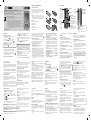 1
1
-
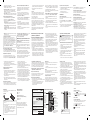 2
2
w innych językach
- English: LG LGA310 User manual
Powiązane artykuły
-
LG GD880.AIRNBK Instrukcja obsługi
-
LG GD880.AIRNBK Instrukcja obsługi
-
LG GM360.ATMDMS Instrukcja obsługi
-
LG GM360.ATMDMS Instrukcja obsługi
-
LG GM360.ATMDMS Instrukcja obsługi
-
LG GD910.ASEABK Instrukcja obsługi
-
LG GW620.AGBWBQ Instrukcja obsługi
-
LG LGP500.ARUSMZ Instrukcja obsługi
-
LG LGP350.ACZESV Instrukcja obsługi
-
LG LGP350.ACZESV Instrukcja obsługi